Buat Kali Linux USB berterusan
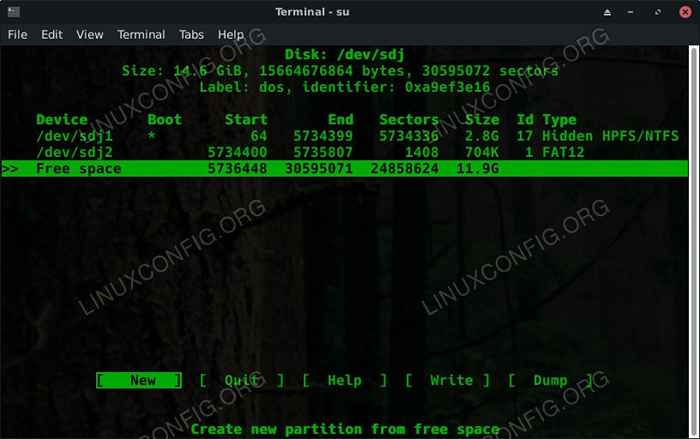
- 3773
- 308
- Clarence Powlowski
Objektif
Buat USB berterusan Kali Linux.
Pengagihan
Ini akan berfungsi dari sebarang pengedaran.
Keperluan
Pemasangan Linux Kerja dengan Keistimewaan Root. Anda juga memerlukan pemacu USB dengan sekurang -kurangnya 8GB ruang.
Kesukaran
Mudah
Konvensyen
- # - Memerlukan arahan Linux yang diberikan untuk dilaksanakan dengan keistimewaan akar sama ada secara langsung sebagai pengguna root atau dengan menggunakan
sudoperintah - $ - Memandangkan perintah Linux dilaksanakan sebagai pengguna yang tidak berkepala biasa
Pengenalan
Kali Linux adalah pengedaran yang sangat baik untuk ujian penembusan dan menjalankan audit keselamatan rangkaian. Walaupun anda boleh memasang Kali secara langsung pada cakera keras anda, itu bukan penyelesaian terbaik dalam setiap kes. Pada masa yang sama, kadang -kadang anda ingin menyimpan data dari ujian anda, dan USB secara langsung tidak akan memotongnya. Di situlah jalan tengah USB yang berterusan masuk. USB yang berterusan adalah USB hidup dengan partition penyimpanan yang membolehkan anda menyimpan data anda.
Dapatkan gambar
Langkah pertama dalam mendapatkan Kali USB yang berterusan anda memuat turun gambar Live Kali. Syukurlah, mereka boleh didapati dari Keselamatan Serangan. Pilih gambar anda, dan muat turunnya.
Flash imej
Sebaik sahaja anda mempunyai gambar anda, anda boleh memancarkannya ke pemacu USB anda. Sebelum anda melakukannya, bersihkan sebarang fail yang ingin anda simpan dari pemacu. Segala -galanya akan dihapuskan secara kekal.
Jalankan perkara berikut:
$ ls -Lah /dev | grep -i sd
Pasangkan pemacu usb ke komputer anda. Jalankan ls sekali lagi. Entri baru adalah pemacu USB anda. Apabila anda benar -benar yakin bahawa anda mempunyai yang betul, anda boleh menyalakan gambar anda.
$ sudo dd if = kali-linux-xxxx.X-AMD64.ISO OF =/DEV/SDX BS = 8M
Ia akan mengambil sedikit masa untuk gambar dipindahkan sepenuhnya, jadi bersabarlah.
Buat partition baru
Anda perlu membuat partition untuk menyimpan maklumat berterusan anda. Anda boleh membuat dan mengubah saiz partisi anda tetapi anda memilih, tetapi cfdisk mungkin akan menjadi kaedah yang paling mudah dan paling langsung.
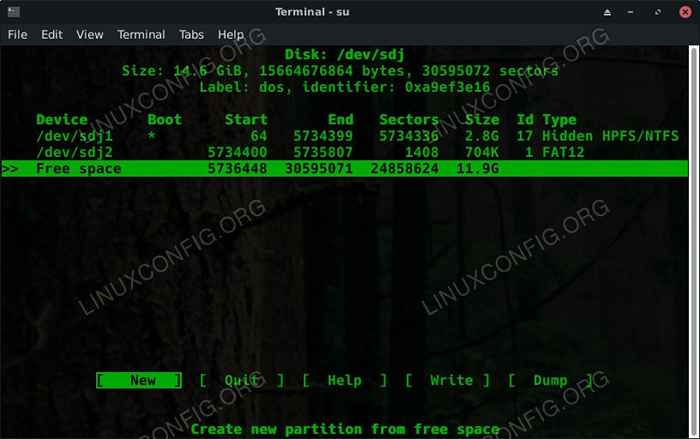 Kali Cfdisk Create Partition
Kali Cfdisk Create Partition Buka cfdisk pada USB anda dengan keistimewaan root.
$ sudo cfdisk /dev /sdx
Anda mesti melihat ruang kosong di hujung pemacu anda. Pilih ruang kosong itu, dan navigasi ke yang baru di bahagian bawah. Pilih saiz partition, dan menjadikannya partition utama.
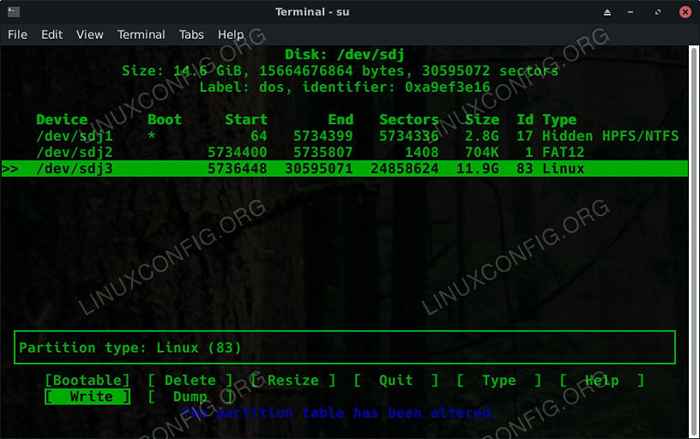 Kali cfdisk partition baru
Kali cfdisk partition baru Apabila semuanya kelihatan baik, pilih tulis dari menu, dan taipkan ya . Anda boleh keluar cfdisk dengan menekan kekunci Q.
Seterusnya, anda perlu memformat partition baru anda. Oleh kerana Kali adalah pengedaran Linux, ext4 berfungsi dengan baik.
$ sudo mkfs.Ext4 -l Kegigihan /Dev /SDX3
Ia akan mengambil masa beberapa saat berdasarkan saiz pemacu anda, tetapi apabila anda selesai, anda akan mempunyai partition ext4 baru di USB anda. Apabila anda membuka pengurus fail anda, anda harus melihatnya di sana dan bersedia untuk digunakan.
Menjadikannya berterusan
Sebaik sahaja anda mempunyai partition baru anda, pasangkannya dengan pengurus fail anda. Buat fail baru dalam partition, yang dipanggil kegigihan.Conf.
Buka fail baru anda, dan letakkan teks berikut di dalamnya untuk memberitahu Kali untuk menggunakan partition sebagai penyimpanan berterusan.
/ kesatuan
Apabila anda selesai, simpan, keluar, dan buang USB anda.
Boot
Untuk mencuba pemacu USB anda, masukkannya ke dalam komputer dan reboot. Pilih pemacu USB sebagai peranti boot.
 Kali Linux Memasang Menu Boot
Kali Linux Memasang Menu Boot Semasa Kali muncul, ia akan memberi anda menu boot. Salah satu pilihan yang tersedia di menu itu ialah Kali USB Kegigihan . Pilih yang satu. Kali akan boot dan memasang partition berterusan anda untuk digunakan.
Pemikiran penutupan
Anda kini mempunyai cara yang baik untuk menjalankan ujian keselamatan dari pemasangan Kali mudah alih tanpa kehilangan fail dan data anda. Anda kini boleh menyimpan hasil ujian dan data dari kerja anda dengan Kali dengan mudah.
Tutorial Linux Berkaitan:
- Senarai alat Kali Linux terbaik untuk ujian penembusan dan ..
- Perkara yang hendak dipasang di Ubuntu 20.04
- Perkara yang perlu dilakukan setelah memasang ubuntu 20.04 Focal Fossa Linux
- Cara Dual Boot Kali Linux dan Windows 10
- Cara Memasang Kali Linux di VMware
- Muat turun linux
- Cara Memisahkan Pemacu USB di Linux
- Perintah Linux: Top 20 Perintah Paling Penting yang Anda Perlu ..
- Perintah Linux Asas
- Perkara yang perlu dilakukan setelah memasang Ubuntu 22.04 Jur -ubur Jammy ..

